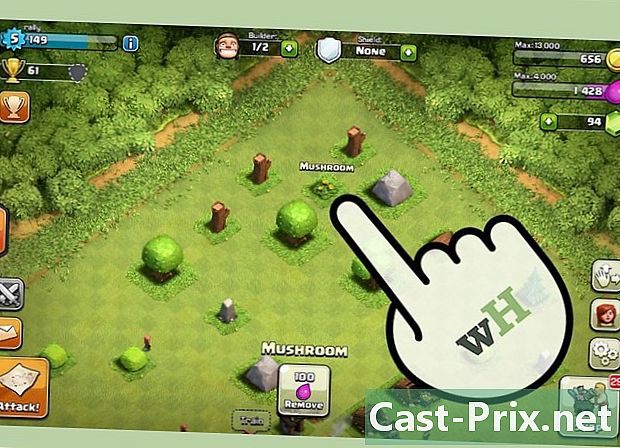Hoe een Windows 7-wachtwoord opnieuw in te stellen
Schrijver:
Roger Morrison
Datum Van Creatie:
27 September 2021
Updatedatum:
21 Juni- 2024

Inhoud
- stadia
- Methode 1 Lordinator bevindt zich op een domein
- Methode 2 Maak een wachtwoordherstelschijf
- Methode 3 Reset het Windows 7-wachtwoord met een reset-schijf
Als u uw wachtwoord voor Windows 7 bent vergeten, moet u het wachtwoord voor uw gebruikersaccount opnieuw instellen voordat u kunt inloggen. Uw Windows 7-wachtwoord kan opnieuw worden ingesteld door de netwerkbeheerder als uw computer zich in een domein bevindt, of u kunt het opnieuw instellen met een wachtwoordherstelschijf als uw computer deel uitmaakt van een werkgroep.In dit artikel wordt uitgelegd hoe u een Windows 7-wachtwoord op beide manieren kunt resetten.
stadia
Methode 1 Lordinator bevindt zich op een domein
-

Klik op de knop "Start". -

Selecteer "Configuratiescherm". -

Selecteer "Gebruikersaccounts". -

Selecteer opnieuw "Gebruikersaccounts" en vervolgens "Gebruikersaccounts beheren". -

Voer het beheerderswachtwoord voor uw domein in. -

Klik op het tabblad "Gebruikers". -
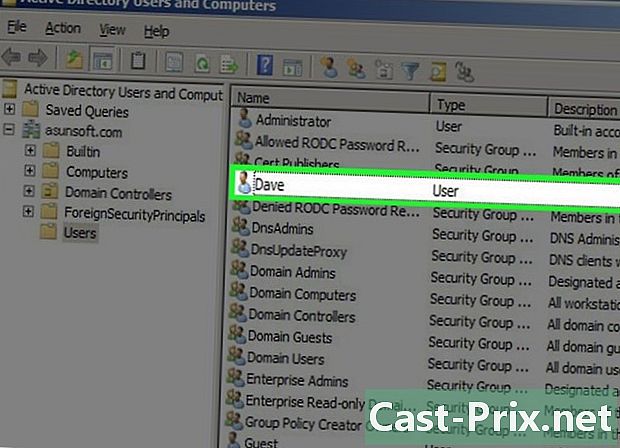
Zoek de naam van het gebruikersaccount dat opnieuw moet worden ingesteld in het gedeelte 'Gebruikers op deze computer'. -

Klik op "Wachtwoord opnieuw instellen" naast de gebruikersnaam. -
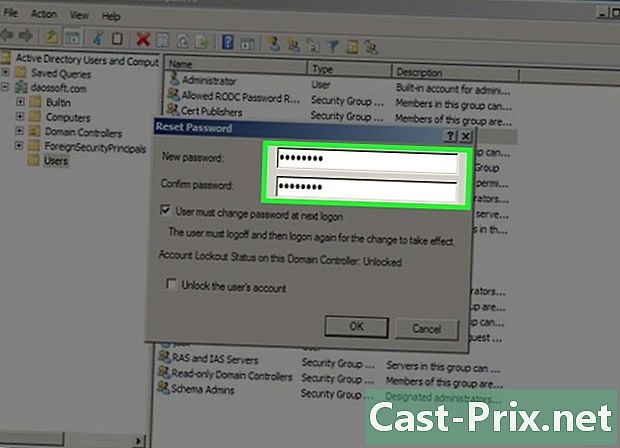
Voer het nieuwe wachtwoord voor Windows 7 in, typ het nogmaals ter bevestiging. -

Klik op "OK". Het Windows 7-wachtwoord voor dit gebruikersaccount is opnieuw ingesteld.
Methode 2 Maak een wachtwoordherstelschijf
-
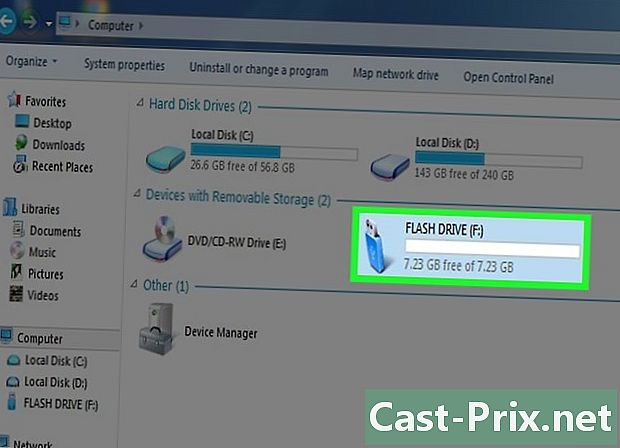
Plaats een verwisselbaar medium in uw computer, zoals een USB-stick. -
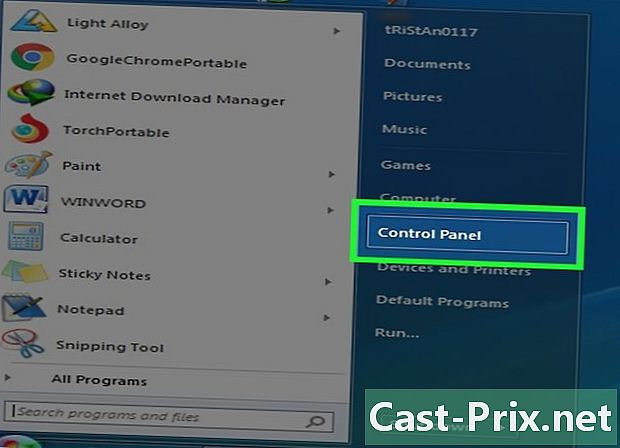
Klik op de knop "Start" en vervolgens op "Configuratiescherm". -
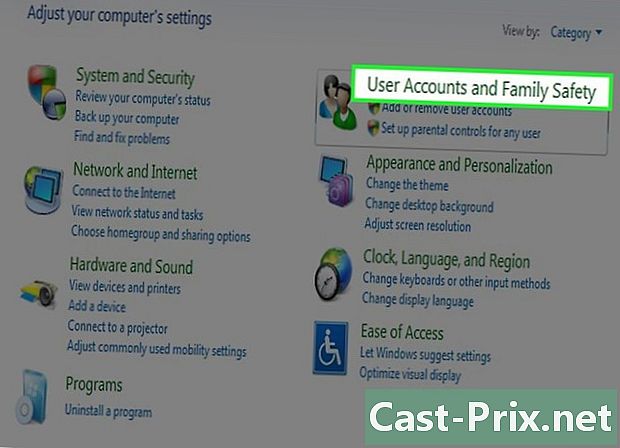
Klik op "Accounts en gebruikersbescherming". -

Selecteer "Gebruikersaccounts". -

Klik op "Maak een wachtwoordherstelschijf" in het linkerdeelvenster van het venster "Gebruikersaccounts". De wizard Vergeten wachtwoord wordt weergegeven. -
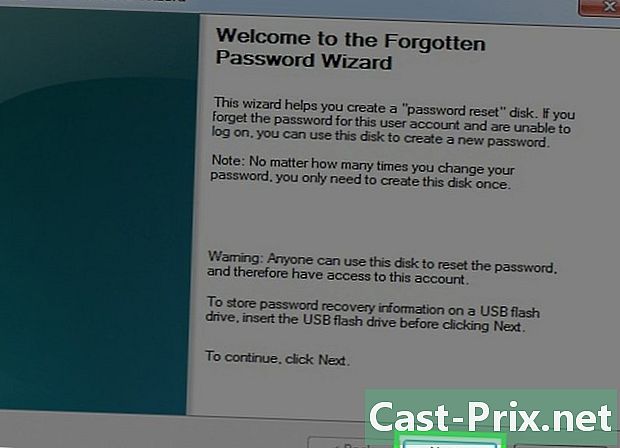
Klik op "Volgende" en kies uw verwijderbare media in het vervolgkeuzemenu. -
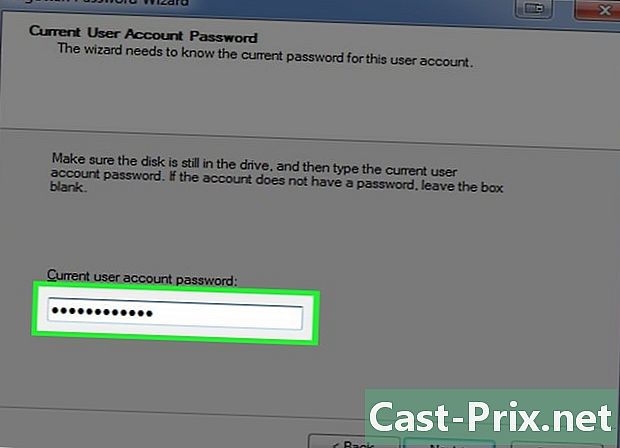
Voer uw huidige Windows 7-wachtwoord in en klik op "Volgende". -
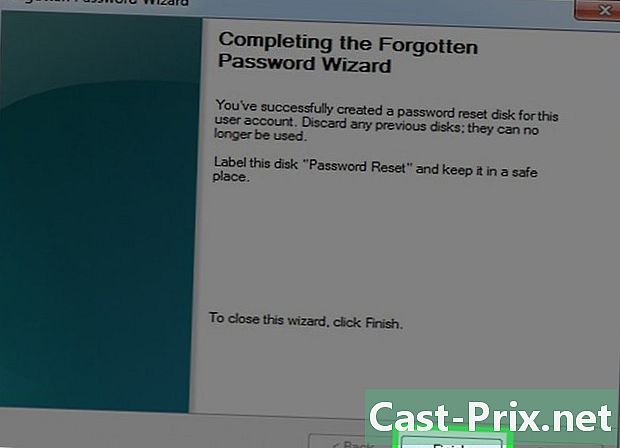
Klik op "Voltooien". -

Koppel uw verwisselbare media los van de computer en bewaar deze op een veilige plaats. U hebt uw herstelschijf nodig als u uw Windows 7-wachtwoord bent vergeten.
Methode 3 Reset het Windows 7-wachtwoord met een reset-schijf
-

Plaats de verwijderbare media met de gegevens voor het opnieuw instellen van het wachtwoord in uw computer. -
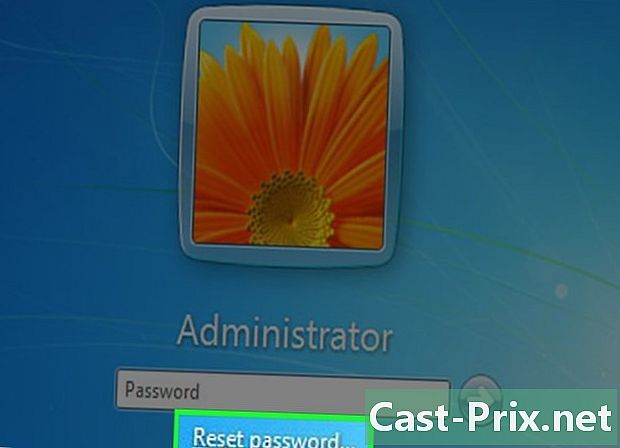
Klik op "Wachtwoord opnieuw instellen" onder uw gebruikersaccount zodra Windows 7 heeft bevestigd dat u een onjuist wachtwoord hebt ingevoerd. De wizard voor het opnieuw instellen van het wachtwoord wordt weergegeven. -
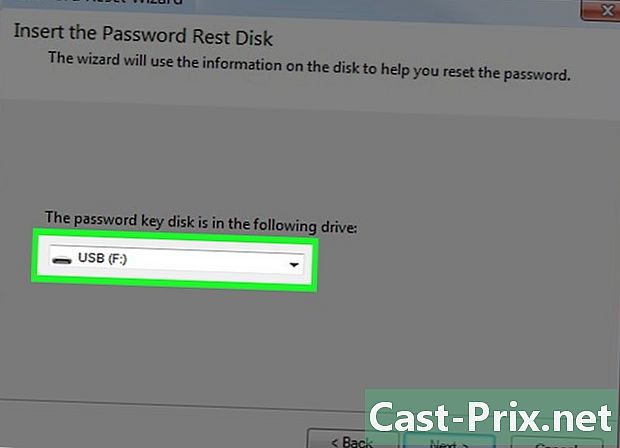
Klik op "Volgende" en kies de naam van de verwisselbare media die de wachtwoordherstelschijf bevat. -

Klik op "Volgende" en voer een nieuw wachtwoord in voor Windows 7 in het daarvoor bestemde veld. -
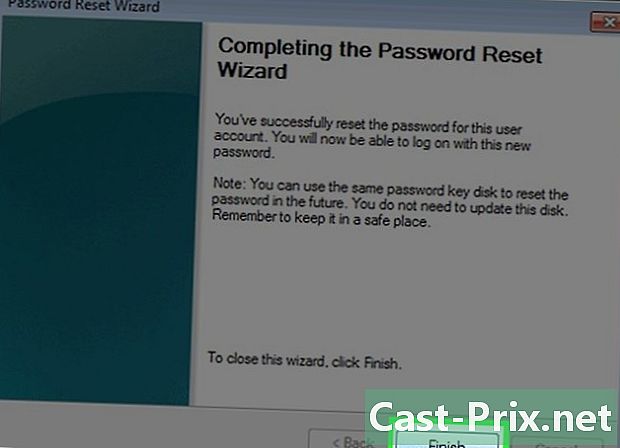
Klik op "Volgende" en vervolgens op "Voltooien". -
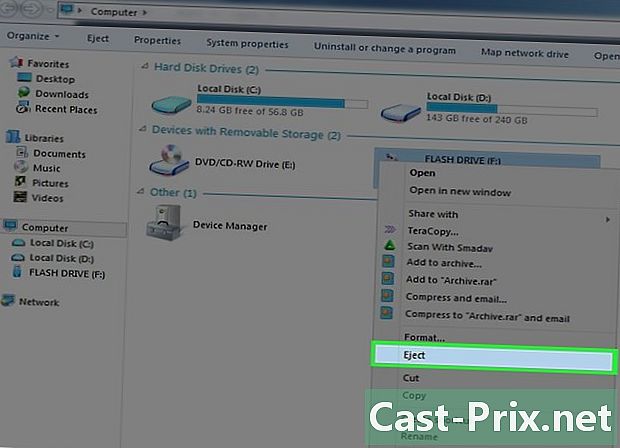
Verwijder de verwijderbare media van uw computer. U kunt zich nu aanmelden bij uw Windows 7-gebruikersaccount met uw nieuwe wachtwoord.